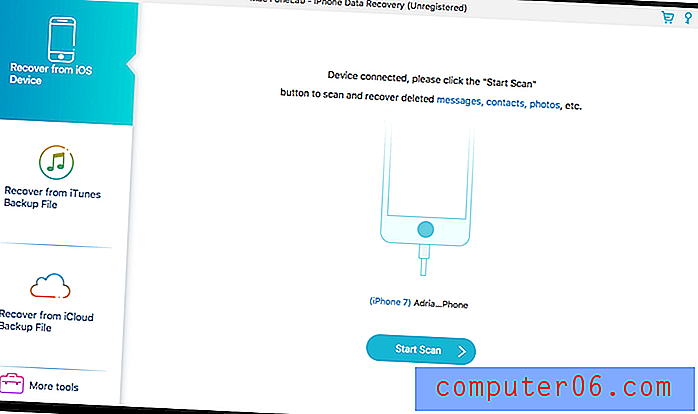Jak zmienić kierunek arkusza kalkulacyjnego w programie Excel 2013
Microsoft Excel 2013 ma ustawienie, które pozwala określić kierunek tworzenia nowych arkuszy. To ustawienie wpłynie na lokalizację kolumn w arkuszach, a także na początkową lokalizację kursora.
Nasz przewodnik poniżej pokaże Ci, jak znaleźć to ustawienie w menu Opcje programu Excel, abyś mógł wybrać, czy kolumna A będzie znajdować się po lewej czy po prawej stronie tworzonych nowych arkuszy.
Zmień kierunek arkusza roboczego w programie Excel 2013
Kroki w tym artykule wskażą Ci menu Opcje programu Excel, dzięki czemu możesz zmienić kierunek tworzonych nowych arkuszy. Umożliwi to wybór, czy arkusz ma być układany od lewej do prawej (kolumna A po lewej stronie arkusza), czy od prawej do lewej (kolumna A po prawej stronie arkusza) .
- Otwórz Microsoft Excel 2013.
- Kliknij kartę Plik w lewym górnym rogu okna.
- Kliknij przycisk Opcje u dołu kolumny po lewej stronie okna. Otworzy się okno Opcje programu Excel .
- Kliknij kartę Zaawansowane w lewej kolumnie okna Opcje programu Excel .
- Przewiń w dół do sekcji Wyświetlanie tego menu, zlokalizuj Domyślne ustawienie kierunku, a następnie wybierz opcję Od prawej do lewej lub Od lewej do prawej . Jak wspomniano powyżej, przy ustawieniu od lewej do prawej kolumna A będzie po lewej stronie arkusza roboczego. W przypadku opcji od prawej do lewej kolumna A będzie po prawej stronie arkusza roboczego.
- Kliknij przycisk OK na dole okna po dokonaniu wyboru.

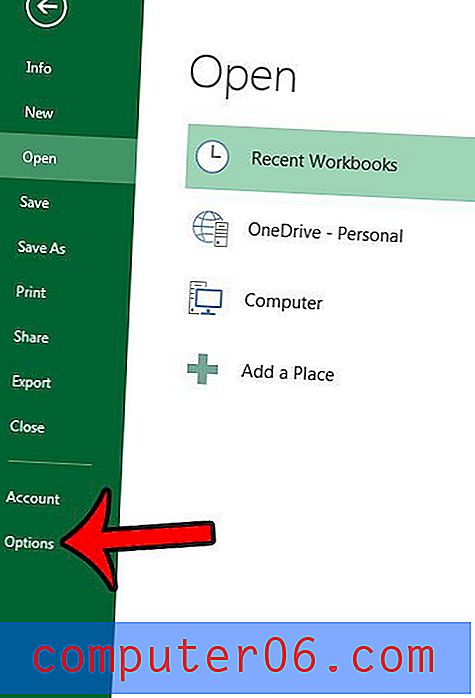
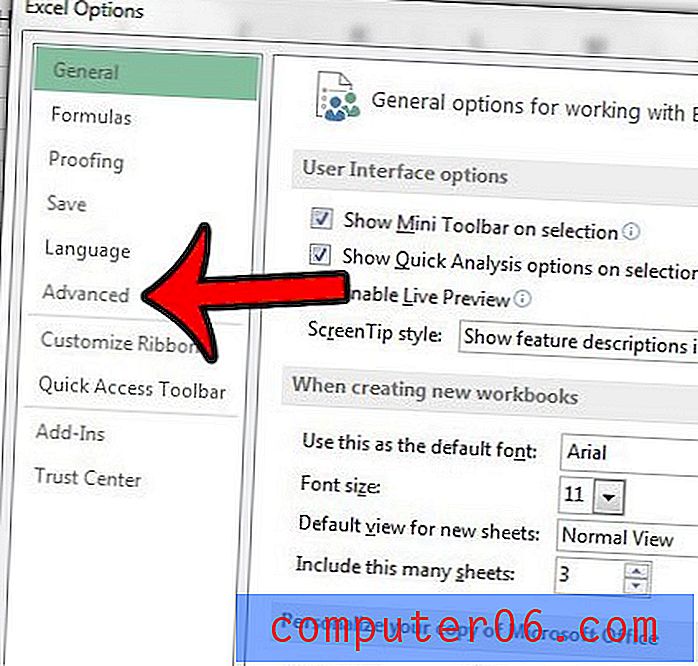
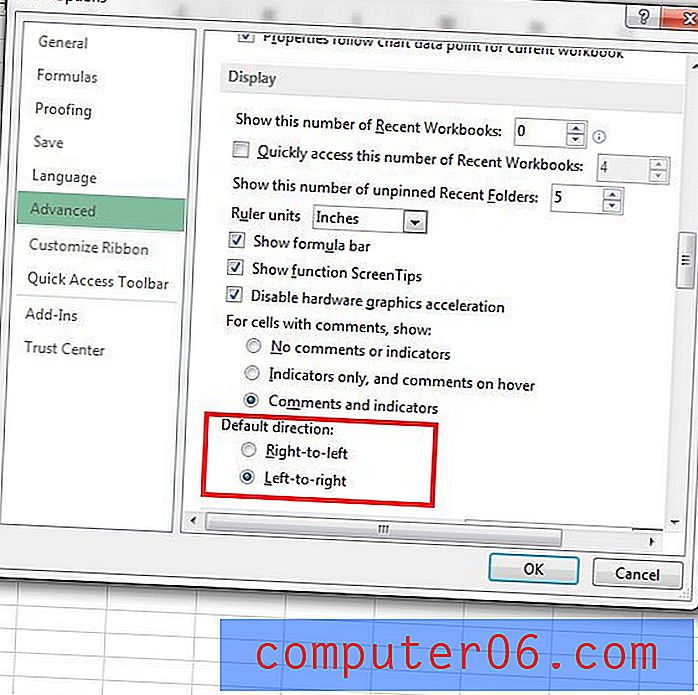
Pamiętaj, że nie zmieni to kierunku bieżącego otwartego arkusza ani żadnych istniejących arkuszy. Zmieni tylko kierunek tworzenia nowych arkuszy.
Czy twój arkusz roboczy jest bałaganem różnych czcionek, które są trudne do odczytania? Dowiedz się, jak zmienić czcionkę całego arkusza, aby poprawić wygląd swoich danych.